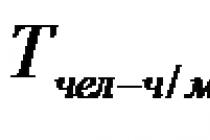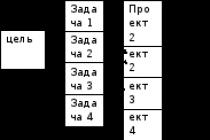Автоматический подбор и заполнение ГТД
для 1С:Бухгалтерия предприятия 8, редакция 3.0
платформа 8.2, 8.3
Зачем нужна эта обработка?
Как известно, в типовом решении «1С:Бухгалтерия предприятия 8, редакция 3.0» учет товаров в разрезе ГТД реализован недостаточно гибко. Тем не менее, как показывает практика, существует серьезная потребность большинства торговых предприятий в более серьезной автоматизации этого важного участка учета. Если компания осуществляет торговлю импортными товарами и ведет учет в программе 1С:Бухгалтерия 8, то заполнение ГТД, при реализации, превращается для бухгалтера в настоящую проблему. Данная обработка расширяет функционал типовой конфигурации и позволяет автоматизировать работу с ГТД, осуществить автоподбор ГТД и автоматическое заполнение ГТД в документах:
«Реализация товаров и услуг»
«Списание товаров»
«Отчет о розничных продажах»
«Отчет комиссионера (агента) о продажах»
«Требование-накладная»
«Возврат товаров от покупателя»
«Комплектация номенклатуры»
Обработка предназначена для конфигурации «1С:Бухгалтерия предприятия 8, редакция 3.0» , работающей на платформе версий 8.2 и 8.3
Почему именно эта обработка?
- Более 90 успешных внедрений!
- Качественная техническая поддержка
- Работает в 1CFresh
- Бесплатная демо-версия
- Своевременное обновление и актуализация
- Обширный функционал
К несомненным плюсам обработки относятся:
- Наличие совершенно бесплатной демо-версии
позволяет оценить возможность применения этой обработки на Вашем предприятии перед совершением покупки
- Подключение через механизм внешних обработок, это позволяет использовать обработку, не внося никаких изменений в типовую конфигурацию
, это гарантирует полное отсутствие проблем с обновлением конфигурации.
- Корректное заполнение ГТД, исходя из остатков по счету ГТД, при необходимости осуществляется разбиение одной строки документа на несколько
- Корректная работа со строками документа, содержащими одинаковую номенклатуру по разной цене
- Реализация способа списания FIFO/LIFO
- Автоматическая регистрация формы существенно упрощает подключение формы к конфигурации
- Открытая версия обработки успешно прошла аудит для использования в 1CFresh
- Позволяет вести полноценную комиссионную торговлю импортными товарами, учитывая и корректно заполняя номера ГТД в документах «Отчет комиссионера (агента) о продажах», «Возврат товара от покупателя(комиссионера)»
Рассмотрим пример:
Остатки по счету ГТД для номенклатуры N:
24000111/100103/0001859 --- 10шт.
28000222/141204/0018754 --- 15шт.
В Реализации количество номенклатуры N --- 30шт.
В результате выполнения обработки, реализация будет содержать три строки:
1. N --- 10 --- 24000111/100103/0001859
2. N --- 15 --- 28000222/141204/0018754
3. N --- 5 --- (Пусто)
А так же в окно сообщений будет выведено предупреждение:
Строка №3, N - нет свободных остатков по счету ГТД, не хватает 5шт
Как установить и использовать?
Внимание! Обработка предназначена только для конфигурации « 1С:Бухгалтерия предприятия 8, редакция 3.0» (платформа версий 8.2 и 8.3)
Внимание! При регистрации обработки необходимы полные права.
Способ 1:
В режиме 1С предприятия зайдите в главное меню, выберите файл->открыть... (), затем укажите файл внешней обработки(АвтоматическийПодборГТД_БП_82_Ред3.0_vX.X.epf), который Вы распаковали из архива. Если Вы всё сделали правильно откроется форма (), нажмите кнопку "Выполнить". После этого вы получите сообщение об успешной регистрации обработки и она будет готова к использованию.
Способ 2:
Скачайте файл-архив и извлеките из него файл внешней обработки АвтоматическийПодборГТД_БП_82_Ред3.0_vX.X.epf
В режиме 1С предприятия подключите обработку самостоятельно стандартным способом, при помощи механизма "Дополнительные отчеты и обработки", находящегося в подсистеме "Администрирование" ()
Если Вы все сделали правильно то в формах документов «Реализация товаров и услуг», «Списание товаров», «Отчет о розничных продажах», «Отчет комиссионера (агента) о продажах», «Требование-накладная», «Возврат товаров от покупателя» на форме документа, а также в меню "Еще..." появится новая команда "Автоматический подбор ГТД"
()
В старых релизах конфигурации команда "Автоматический подбор ГТД"
может располагаться в пункте меню "Заполнение..."
Внимание! На место расположения данной команды в интерфейсе могут влиять пользовательские настройки формы документа, в случае необходимости рекомендуется для формы документа установить стандартные настройки.
Ой... странно а у меня в документах нет колонок ГТД и Страна происхождения!?
На самом деле они конечно же есть, но по умолчанию они скрыты. Что бы сделать их видимыми в форме документа в меню Все действия -> Изменить форму... найдите названия этих колонок (т.е. Номер ГТД и Страна происхождения) и поставьте напротив них галочки. ()
Я все сделал как написано, но пункт "Автоматический подбор ГТД" так и не появился!
Включите в настройках программы использование внешних печатных форм, отчетов и обработок. Администрирование -> Печатные формы, отчеты и обработки -> Дополнительные отчеты и обработки ()
Чем отличается стандартная версия от версии с открытым исходным кодом? Какую мне выбрать?
Основное отличие версии с открытым исходным кодом от стандартной в том, что версию с открытым исходным кодом ваш программист(или любой другой нанятый вами программист) может доработать под любые ваши персональные требования. Версия с открытым исходным кодом требуется если в вашей организации все внешние обработки, перед установкой, проходят обязательный аудит на предмет безопасности. Если ваша база 1С работает в облаке(1Cfresh и т.д.), то поставщик услуг обязательно попросит предоставить версию с открытым исходным кодом для проведения аудита.
Версия с открытым исходным кодом имеет увеличенный период тех.поддержки - 2 месяца (стандартная версия 1 месяц) и увеличенный период бесплатных обновлений - 12 месяцев (стандартная версия 6 месяцев)
Условия использования, техническая поддержка, политика обновления
1. Техническая поддержка приобретенной обработки осуществляется бесплатно в течении 1-го месяца (2-х месяцев, в зависимости от поставки) с момента приобретения.
2. Автор прилагает все усилия, для обеспечения функционирования обработки в актуальном релизе конфигурации "Бухгалтерия предприятия 3.0" Обновления предоставляются пользователю бесплатно в течении 6-ти месяцев (12-ти месяцев, в зависимости от поставки) с момента покупки. По истечении этого срока, для получения обновлений пользователю необходимо приобрести подписку.
3. Использовать приобретенную обработку разрешается в неограниченном количестве информационных баз в пределах юридического лица(группы юридических лиц, объединенных в холдинг). Фирмы 1С-Франчайзи обязаны приобрести отдельный экземпляр обработки для каждого юридического лица(группы юридических лиц, объединенных в холдинг) в информационных базах которых будет производиться эксплуатация обработки.
4. Обработка поставляется с закрытым или открытым исходным кодом, в зависимости от выбранной версии поставки. Никакие части обработки(формы, модули, макеты и т.д.) не могут быть использованы в сторонних разработках без согласования с автором.
5. В случае необходимости, приобретенная обработка может быть доработана автором под персональные требования клиента за дополнительную плату. Доработка обработки под требования клиента, представляет собой отдельную дополнительную услугу, которая может быть оказана клиенту после приобретения обработки!
Хотите БЕСПЛАТНО получить дополнительную подписку на обновления на 1 год?
Для этого есть два способа:
1. Порекомендуйте данную обработку Вашим знакомым, коллегам, друзьям. Если они совершат покупку по Вашей рекомендации, то я предоставлю Вам бесплатно дополнительную подписку на обновления на 1 год (либо продлю на 1 год уже имеющуюся подписку). Для этого необходимо сообщить мне через личные сообщения Ваш номер заказа, а также номер заказа покупателя (или любую другую информацию которая позволит установить факт покупки)
2. Обработка помогла Вам в работе и позволила сэкономить время? Замечательно! Напишите об этом качественный положительный отзыв с обратной связью, а я предоставлю Вам бесплатно дополнительную подписку на обновления на 1 год (либо продлю на 1 год уже имеющуюся подписку)
Смотрите также аналогичные обработки для других конфигураций:
Сравнение версий
Версия 1.5
Добавлена поддержка документа «Комплектация номенклатуры» (поддерживается вид операции «Комплектация», при условии что комплектующие учитываются на счете 41)
Версия 1.4
Проведена актуализация обработки для релиза 1С Бухгалтерия предприятия 3.0.66.53
Исправлена ошибка доступа, возникающая при попытке запуска обработки пользователем не имеющим полных прав.
Гарантия возврата денег
ООО "Инфостарт" гарантирует Вам 100% возврат оплаты, если программа не соответствует заявленному функционалу из описания. Деньги можно вернуть в полном объеме, если вы заявите об этом в течение 14-ти дней со дня поступления денег на наш счет.
Программа настолько проверена в работе, что мы с полной уверенностью можем дать такую гарантию. Мы хотим, чтобы все наши покупатели оставались довольны покупкой.
В этой пошаговой инструкции мы рассмотрим поступление импортного товара в программе 1С 8.3 (бухгалтерия) и отражение в бухгалтерском учете пошлины по ГТД (грузовой таможенной декларации).
Процедура в 1С 8.3 производится двумя документами — «Поступление товаров и услуг» и «ГТД по импорту».
Оформление прихода импортного товара на склад
Первый шаг — оформление прихода импортного товара на склад. Делается поступление с помощью документа «Поступление товаров и услуг». Подробно на данной операции останавливаться не будем, об этом документе можно прочитать в .
Отметим лишь нюансы импортного поступления. Обязательно необходимо указать Номер ГТД и Страну происхождения (ввести эти справочники можно в момент создания документа):
После того как поступление оформлено, можно переходить к отражению пошлины за товар.
ГТД по импорту в 1С 8.3
Оформление пошлины импортного товара в 1С 8.3 оформляется с помощью заполнения документа «ГТД по импорту».
Проще всего его ввести на основании ранее созданного документа оприходования:

Получите 267 видеоуроков по 1С бесплатно:
Отметим особенности заполнения документа. На вкладке «Главное» необходимо указать:
- какой таможне будет происходить оплата пошлины () и по какому договору;
- по какому номеру ГТД пришел товар;
- сумму таможенного сбора;
- при наличии штрафов — их сумму;
- установить флажок «Отразить вычет в книге покупок», если Вы хотите автоматически принять в книге покупок.
Получится примерно следующее:

В программах 1С документ ГТД по импорту используется, чтобы отразить таможенную стоимость и таможенный НДС в подсистеме учета НДС для книги покупок и отнести на себестоимость партии импортного товара таможенные платежи. ГТД по импорту удобно создавать из Поступления товаров и услуг по кнопке Ввести на основании:
Оформление ГТД по импорту по шагам

1. В поле номер ГТД указывается номер грузовой таможенной декларации, по которой необходимо ввести информацию. Номер ГТД в этом поле должен совпадать с номером ГТД, указанным в сериях документа Поступление товаров и услуг. Если номера не совпадают, то 1С не даст провести ГТД по импорту.
2. В поле Таможня необходимо выбрать контрагента - таможенный орган, на котором оформлена таможенная декларация.
3. В поле Депозит на таможне (руб) необходимо выбрать договор с таможней, по которому переведен депозит. Важно! Такой договор должен иметь вид Прочее.
Договора с видом С поставщиком не подходят для взаиморасчетов с таможней.
4. Не следует указывать договор в поле Валютный депозит, если валютных платежей по ГТД не предусмотрено, т.к. это вызывает ошибку. Если договор проставился в это поле по умолчанию, то его необходимо удалить.
5. ГТД по импорту следует проводить по всем видам учета. Флаги проведения по учетам проставляются автоматически из настроек пользователя. Но, если пользователь не настроен, то отсутствие флагов проведения по видам учета будет вызывать ошибки проведения документа.
Важно! В случае, если проставлены не все флаги, документ проведется, но в учете отразится не полностью, что будет приводить к искажению данных по себестоимости товара.
6. Если в ГТД есть суммы таможенных сборов и/или штрафов, то их необходимо указать на вкладке Основные. Не следует вводить платежи в рублях в поля, предназначенные для указания валютных платежей, так как это будет приводить к ошибкам. В наименовании полей, предназначенных для введения только валютных платежей содержатся символы "(вал)" или символ валюты договора, указанного в поле "Валютный депозит".
Важно! Если в поле "Валютный депозит" будет указан договор в рублях, то для валютных платежей тоже будет указана валюта (руб). Таким образом, перед заведением сумм платежей необходимо убедиться в правильности заполнения договоров с таможней в шапке (поля 3 и 4).

7. По умолчанию, для указания таможенной стоимости товара по ГТД проставляется валюта из Поступления товаров и услуг, курс берется на дату указанную в шапке ГТД по импорту. В обычной ситуации предполагается, что дата документа ГТД по импорту в 1С будет соответствовать дате реальной ГТД.
8-12. Возможен вариант указания курса вручную или выбора даты курса для расчета пошлин.
Для этого необходимо перейти на закладку Цены и валюта. На этой закладке указана валюта и курс по умолчанию на дату, указанную в шапке ГТД по импорту.
Пользователь может указать другой курс вручную или нажать на значок калькулятора рядом с курсом и выбрать дату для подбора курса (обычно, это дата, указанная в номере ГТД).

13. В реквизите Таможенная стоимость указывается таможенная стоимость для расчета пошлин и НДС. При заполнении на основании Поступления товаров и услуг таможенная стоимость устанавливается равной стоимости по инвойсу (то есть стоимости по документу поступления) Эта сумма может быть изменена пользователем, например, в случаях когда для расчета платежей нужно включать в стоимость товара транспортные расходы.
14. В поле Ставка пошлины пользователем указывается реально примененная по ГТД ставка.
15. В поле Ставка НДС пользователем указывается реально примененная по ГТД ставка НДС.
16. Обратите внимание, что если в ГТД не применяется расчет и уплата пошлин и НДС в валюте, то флаги Пошлина в валюте и НДС в валюте должны быть сняты.
17. В полях Пошлина (руб) и НДС (руб) выводятся расчетные значения платежей. Эти суммы также могут быть скорректированы пользователем.
18. Внизу в табличной части заполняются товары по инвойсу (из документа Поступление товаров и услуг). Необходимо распределить суммы таможенных платежей на позиции документа для расчета себестоимости партии.
19. Существует типовой механизм, который распределяет суммы платежей на все позиции пропорционально сумме по строке. Тем не менее распределение может быть произведено или откорректировано пользователем в любом соотношении.
Как в 1С оформить таможенную декларацию, состоящую из нескольких разделов.
1. Оплата поставщику производится документом «Списание с расчетного счета» с видом операции «Оплата поставщику».
Например, 01.05.2012 курс USD составлял 29,3627, соответственно при уплате 300 USD рублевый эквивалент составит 8 808,81 руб. и программа сформирует проводки:

2. На момент перехода права собственности на товар в программе необходимо создать документ «Поступление товаров и услуг» от импортера, по договору в валюте и без НДС.
В зависимости от принятой организацией учетной политики поступление товаров может быть отражено с использованием счетов 15.02 "Заготовление и приобретение товаров" и 16.02 "Отклонение в стоимости товаров" или без их использования.
В случае использования организацией счетов 15.02 и 16.02 на основании поступивших в организацию расчетных документов поставщиков вводится запись по дебету счета 15.02 и кредиту соответствующего счета (60, 71, 76 и т.д. в зависимости от того, откуда поступили товары). При этом запись по дебету счета 15.02 и кредиту счета 60 производится независимо от того, когда товары поступили в организацию - до или после получения расчетных документов поставщика.
Оприходование товаров, фактически поступивших в организацию, отражается записью по дебетусчета 41 "Товары" и кредиту счета 15.02.
Если же учетной политикой не предусмотрено использование 15-го счета или переход права собственности происходит в момент поступления товара непосредственно на склад покупателя, то должен быть использован счет 41.01.
Рассмотрим случай, когда организация использует для учета товаров счет 15.02 и переход права собственности на товар происходит в момент оформления его на таможне, то в документе поступления указывается в качестве счета учета счет 15.02, а поступление оформляется на фиктивный склад, например «Таможня».

Предварительно для счета 15.02 необходимо добавить субконто «Номенклатура», если нам не нужно видеть остатки по счету 15.02 в разрезе товаров, а только свернуто, то это субконто может быть оборотным:

Например, 10.05.2012 курс USD составлял 29,8075, часть товара была оплачена по курсу на01.05.2012 (29,3627), оставшаяся часть товара (700 USD) должна быть оценена по курсу на момент перехода права собственности.
Товар на 1 000 USD в рублевом эквиваленте будет равен 29 674,06 руб. (300$*29.3627 +700$*29,8075) и программа сформирует проводки:

3. На основании этого документа необходимо ввести документ «ГТД по импорту», в которому казывается сумма таможенного сбора, процент или сумма таможенной пошлины и ставкаНДС, уплаченная на таможне.
На закладке «Основные» указывается номер ГТД и сумма таможенного сбора:

На закладке «Разделы ГТД», программа автоматически проставляет таможенную стоимость вUSD (при необходимости можно изменить), размер пошлины и НДС рассчитываются в рублевом эквиваленте исходя из таможенной стоимости по курсу на дату документа «ГТД по импорту».
Если в ГТД указано несколько разделов, то дополнительный раздел добавляетсяпо кнопке «Разделы ГТД - Добавить». После указания ставки пошлины и НДС по кнопке «Распределить» программа распределяем суммы пошлины и НДС пропорционально суммам товаров в табличной части раздела ГТД.

На закладке «Счета учета расчетов» можно изменить счет расчетов с таможней:

На закладке НДС для отражения в книге покупок вычета проставляется соответствующий флаг:

При проведении документ сформирует следующие проводки:

Примечание! Если, например, необходимо отражать таможенную пошлину и таможенный сборне на счете где учитываются товары (15.02 или 41.01), а на счете затрат (44.01 или 91.02), то в этомслучае в документе «ГТД по импорту» можно вручную изменить счет учета на закладке «Разделы ГТД», записать документ, закрыть и открыть заново указать необходимую статью затрат или видпрочих расходов и доходов:


4. Если переход права собственности произошел на таможне, то после поступления товара на склад нашей организации необходимо будет оформить документ «Операция (бухгалтерский и налоговый учет)». Данные для его заполнения можно получить из стандартных отчетов, например оборотно-сальдовой ведомости по счету 15.02 сгруппировкой по номенклатуре:

Т.к. по счету 15.02 количественный учет не ведется, то данные о количестве можно будетпосмотреть по документам поступления.
Документ «Операция (бухгалтерский и налоговый учет)» будет иметь вид:

В качестве счета Дт указывается счет 41.01. Субконто Дт1 - наименование поступившего товара.
В качестве документа партии (СубконтоДт2) для всех импортных товаров поступивших по одному документу необходимо выбрать один (!) документ «Партия (ручной учет)». Для первого товара из списка необходимо по кнопке «Новый документ партии (ручной учет)» создать документ, в котором заполнить поле «Контрагент» и «Договор» данными о поставщике-импортере.
Для всех последующих товаров в качестве документа партии необходимо выбрать этот же документ, с помощью кнопки «Выбрать».
В поле «СубконтоДт3» указывается склад на который поступают товары. В поле «Количество Дт» указывается сумма поступившего товара.
Счет Кт - 15.02, т.к. по этому счету была добавлена только аналитика «Номенклатура» (оборотное субконто), то СубконтоКт1 выбирается поступающий товар, либо это поле вообще можно оставить пустым. В поле сумма указываем рублевую стоимость поступившего товара, с учетом всехдоп.расходов (исходя из ОСВ).
Как оформить поступление импортного товара в программе 1С 8.3 Бухгалтерия и как отразить в бухгалтерском учете пошлины ГТД (грузовой таможенной декларации)?
Процедура в 1С 8.3 производится двумя документами - «Поступление товаров и услуг» и «ГТД по импорту».
Оформление поступления товара на склад
Первый шаг - оформление прихода импортного товара на склад. Делается поступление с помощью документа «Поступление товаров и услуг». Подробно на этой операции останавливаться не будем, подробно об этом документе можно прочитать в этой статье.
Отметим лишь нюансы импортного поступления. Обязательно необходимо указать Номер ГТД и Страну происхождения (ввести эти справочники можно в момент создания документа):
После того, как поступление оформлено, можно переходить к отражению пошлины за товар.
ГТД по импорту в 1С 8.3
Оформление пошли импортного товара в 1С 8.3 оформляется с помощью заполнения документа «ГТД по импорту».
Проще всего его ввести на основании ранее созданного документа оприходования:

Отметим особенности заполнения документа. На вкладке «Главное» необходимо указать:
- какой таможне будет происходить оплата пошлины (из справочника контрагенты) и по какому договору
- по какому номеру ГТД пришел товар
- сумма таможенного сбора
- при наличии штрафов - их сумму
- установите флажок «Отразить вычет в книге покупок», если вы хотите автоматически принять НДС к вычету и отразить его в книге покупок
Получиться примерно следующее:

Переходим к вкладке «Разделы ГТД». Здесь указывается размер пошлины. Из-за того, что мы вводили документ на основании, система нам уже заполнила некоторые поля, такие как количество, таможенная стоимость, фактурная стоимость и документ партии:

Останется лишь заполнить ставку % пошлины (или сумму пошлины) и 1С распределит суммы автоматически:

Останется провести документ.
Заглянем в проводки:

Видно что система отнесла таможенный сбор и пошлину на себестоимости товара (в нашем случае материала) и учла суммы НДС.
По материалам: programmist1s.ru